Zawsze mówi się, że przede wszystkim powinniśmy mieć autonomię w swoim komputerze osobistym, ponieważ gdy mamy z nim problem, może uda nam się go rozwiązać. I konieczne jest szczegółowe poznanie ważnych danych, takich jak typ procesora, RAM lub ROM , Łącznie z. Z tego powodu w poniższym seminarium zrobimy: dowiedz się, jak szybko i łatwo znaleźć model i numer seryjny mojego komputera z systemem Windows.
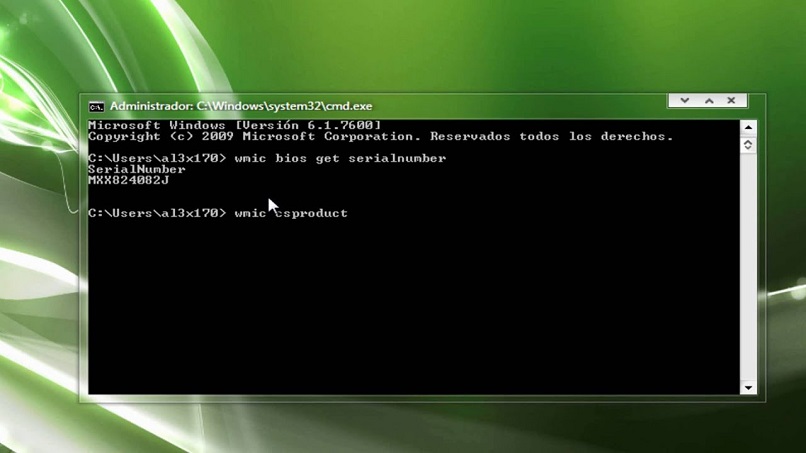
Le Numer seryjny komputera to bardzo ważna informacja i jest prawie pewne, że jeśli zapytasz użytkownika, nie będzie miał zielonego pojęcia, co to jest.
A jeszcze mniej, jak go znaleźć lub jaka jest fizyczna lokalizacja na naszym komputerze. Więc w tym artykule powiemy Ci, jak wiedzieć łatwo i szybko model i numer seryjny mojego komputera Okna ten
Komputer osobisty składa się ze specyficznego sprzętu i oprogramowania, a w razie jakiejkolwiek awarii musimy wiedzieć, na przykład, jakiej karty graficznej lub systemu operacyjnego używa. Ale ważne jest również, aby znać kroki, które należy wykonać zwolnić trochę miejsca w pamięci RAM.
Jak szybko i łatwo znaleźć model i numer seryjny komputera z systemem Windows
Ta informacja jest wydrukowana na pudełku lub pudełku zapakowanym przez komputer etykiety przymocowany z tyłu komputera. Ale te dane są często łatwo tracone i nie sądzimy, że są nam potrzebne. Dopóki nie mamy problemu i musimy skontaktować się z pomocą techniczną i poprosić o te informacje.
Przed zaoferowaniem w bardzo prosty sposób uzyskasz te informacje i nie dzwonisz do sklepu, w którym kupiłeś materiał. Powinieneś to wiedzieć Te ważne informacje można znaleźć na wewnętrzne lub wewnętrzne BIOS komputera ten Więc nie martw się już i postępuj zgodnie z instrukcjami, których nauczymy Cię poniżej, abyś miał te informacje w swoich rękach.
Kroki, aby szybko i łatwo znaleźć model i numer seryjny mojego komputera z systemem Windows
Następną metodą, której użyjemy, jest przejście do paska wyszukiwania Okna 10 i wprowadź następujące polecenie cmd, aby uzyskać dostęp zaproszenie do polecenia ten Gdy się pojawi, wybierz go i kliknij prawym przyciskiem myszy, aby wyświetlić menu opcji i wybierz Uruchom jako administrator.
W oknie, które pojawia się z czarnym tłem, musimy wprowadzić jedno z następujących poleceń: wmic bios uzyskaj numer seryjny – wmic csproduct uzyskaj numer identyfikacyjny
Po zakończeniu pojawią się dwie linie, w których wyraźnie widać numer seryjny komputera. Jeśli sprzęt jest nieco stary, te elementy sterujące nie będą działać, więc należy zadzwonić lub odwiedzić producenta sprzętu Strona internetowa aby uzyskać dostęp do tych informacji.
Ważne fakty: Gdy komputery są stare, są dostarczane z tymi informacjami wydrukowanymi na etykiecie przymocowanej do ich fizycznej lokalizacji. Dzisiejsze komputery nie mają tego typu naklejki, wraz z danymi komputerowymi. Wydają się, jak powiedzieliśmy, zostać odrzucone w BIOS-ie, dlatego te informacje nie znajdują się wewnętrznie na starszych komputerach.
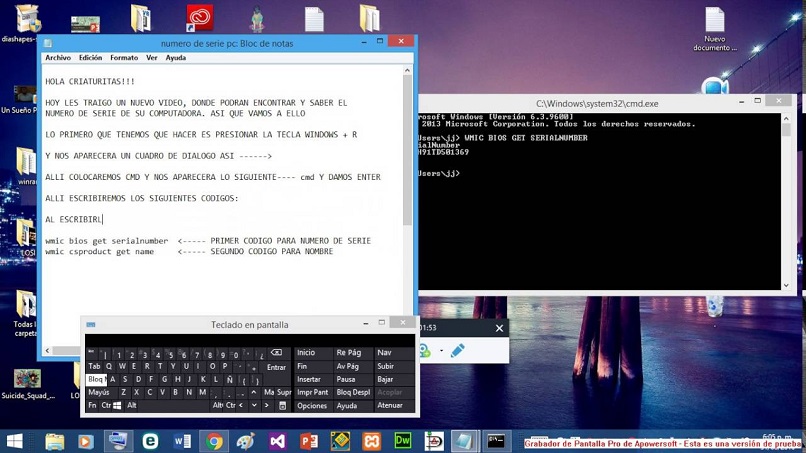
Jeśli masz system Windows 10, możesz użyć konsoli PowerShell i wpisać PowerShell zamiast pisać w przeglądarce CAD. W takim przypadku użyjemy następujących poleceń, które możesz po prostu skopiować i wkleić: Get-WmiObject win32_bios | Numer seryjny z listy formatów – gwmi win32_bios | fl Numer seryjny
I to wszystko, co musimy zrobić, aby znaleźć model i numer seryjny, więc mamy dane, o które prosimy w naszym sprzęcie ten I bez większych problemów udało Ci się szybko i łatwo znaleźć model i numer seryjny mojego komputera z systemem Windows.